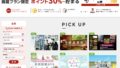こんにちは、楽マニおじさん(@raku_mani) です。
筆者は、月々の収支をほぼ全てマネーフォワードという家計簿アプリで管理しています。
そして、ここ数年は有料のプレミアム会員を続けています。
今回は、有料のプレミアム会員と無料会員の機能の違いや、使ってみた感想・レビューを行います。
また、プレミアム機能を無料で使う方法も併せて紹介します。
マネーフォワードMEとは
マネーフォワードMEについて簡単に説明します。
マネーフォワードMEは、銀行口座や証券口座をアプリ上で連携させて、月々の収入や支出を自動で管理できるようになる家計簿アプリです。
マネーフォワードMEでは、2600以上の金融機関やサービスとの連携が可能です。
現在、様々なサービスを展開している株式会社マネーフォワードですが、マネーフォワードMEは最も初期からあるサービスです。
- 運営会社は、株式会社マネーフォワード
- 2012年12月お金の見える化サービス「
マネーフォワードME」をリリース
- マネーフォワードMEの他にもクラウド会計・確定申告サービス、クラウド請求書、クラウド給与サービスを展開
- 東証一部に上場(2021年6月1日付でマザーズから一部へ変更)

マネーフォワードは、クラウドで確定申告ができるアプリとしても有名ですね。筆者も昨年は青色申告(確定申告)に利用してとても簡単にできました。おすすめです。>マネーフォワード クラウド確定申告
![]()
プレミアム(有料)機能でできること
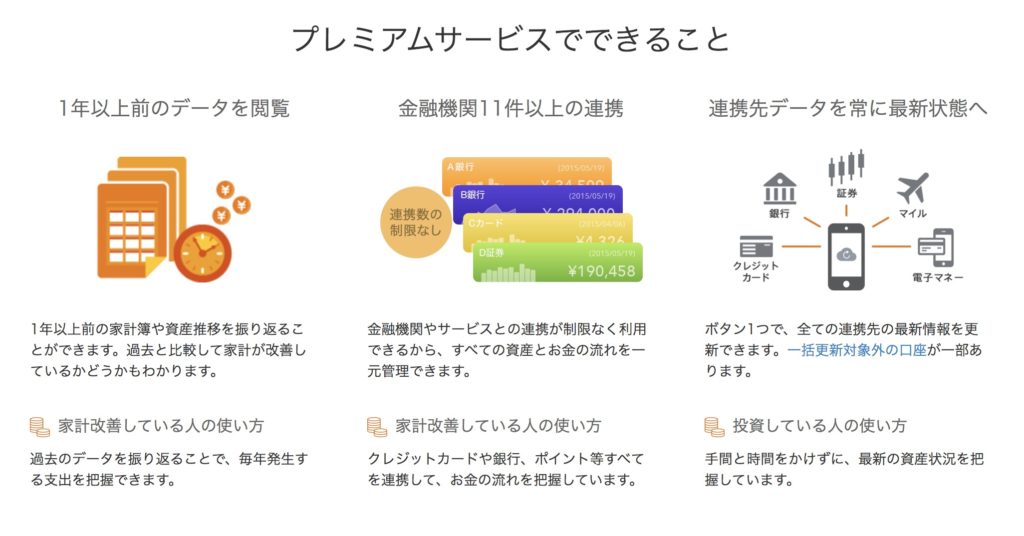
マネーフォワードMEは、無料で利用できるサービスですが、一部機能を利用するのに有料となります。
いわゆるフリーミアムモデルのサービスです。
プレミアム(有料)版でできることを紹介します。ちなみに、無料版でもめちゃくちゃ便利ですよ。
連携できる金融サービスが上限10件→無制限に
最大の特徴(メリット)として、無料版では連携口座数が10個までという上限があるのに対して、プレミアム(有料)版では、無制限に連携できることです。
最近は、楽天経済圏やPayPayを中心とした経済圏、還元率の高いクレジットカードなど金融サービスが増えているので、利用用途ごとに銀行口座やクレジットカード、証券会社を使い分けている方も多いと思います。
そうなってくると、連携口座数が10個まででは、正直足りません。
連携口座の例)
- 楽天カード:楽天経済圏に必須のクレジットカード
- 楽天銀行:楽天経済圏に便利なネットバンク
- 楽天証券:積み立てNISAや投資信託、株式取引
- 楽天市場:楽天での買い物やポイント把握
- 楽天モバイル:モバイルキャリア決済
- Yahoo!カード:PayPayの利用に便利なクレジットカード
- PayPay銀行(旧ジャパンネット銀行):PayPay経済圏のネットバンク
- PayPay証券(旧One Tap Buy証券):PayPay経済圏のネット証券
- Yahoo!ショッピング
- Tポイント
- ソフトバンクモバイルorY!mobile:キャリアもしくはサブブランド
楽天とPayPayに関わる口座を連携すると、上限の10個にすぐ届いてしまいますね。
お金の管理において、全ての資産が見える化できるのはとても大きいメリットなので、利用している全ての金融サービスは連携しておいて損はありません。
データ閲覧可能期間が無制限になる
無料版だと過去のデータを見ることができるのは、直近の1年間です。
プレミアム(有料)版だと全ての期間のデータが閲覧可能になります。
もちろん、 PC版のマネーフォワードから家計簿をExcelにダウンロードして管理する、という手段もありますが、アプリで確認ができるのとでは正直雲泥の差でした。
また、マネーフォワードMEでは家計簿を月ごとと年ごとの収支で見ることができるので、年単位の収支を簡単に比較できるのでとても重宝します。
「この年はこれくらいお金が必要だった」
「これくらいの年収だったらこれくらい収支がプラスになる」
「この年は収支がマイナスになってる。なんでだろう」
というように自分の支出について、分析ができるので収支管理に活きてきます。
資産・負債の推移グラフ、内訳グラフを見ることができる
個人的に最も重宝している機能が、資産と負債を推移で見ることができるグラフです。
無料版では、推移を見ることができず、「資産総額」「内訳の数字」のみです。
ですので、「今資産がどれくらいあるか」ははっきり分かるのですが、「資産がどのように変化してきたか」は分かりません。
つまり、増えているのか、減っているのかが分かりにくい、ということです。(ちなみに前日対比での増減は分かります。)
ポイントやマイルの有効期限を教えてくれる
最近ではポイ活という単語が一般化してきた傾向にあります。
「マツコの知らない世界」などのTV番組でも紹介されたように、ポイントを有効活用できるサービスも増えてきました。
ポイントのデメリットは有効期限内に使わないと無くなってしまうという点です。
プレミアム(有料)版では、ポイントの有効期限が近いものを教えてくれるので、期限がすぎて使えなくなる、という失敗を減らしてくれます。
カード引き落とし時の残高不足の通知をしてくれる
プレミアム(有料)版では、クレジットカードの引き落とし額と、引き落とされる口座の残高を見て、残高が足りなければ事前に通知してくれる機能があります。
一つのクレジットカードしか使っていない人はあまり必要はありませんが、クレジットカードを使い分けている場合は、とても便利な機能です。
クレジットカードの滞納は、信用情報機関に事故情報として登録され「ブラックリスト」に載ってしまうので未然に防げるのは良いですね。
データバックアップを保証してくれる
クラウド上に保存されたデータで一番困るのは、何かの拍子にデータが飛んでしまった!というケースです。
マネーフォワードを8年ほど使っていて、データが消失したことはこれまで一度もないものの、データバックアップを保証してくれているのは安心感があります。
プレミアム会員と無料会員の比較
これら以外にも、プレミアム会員にはできることがたくさんあります。
下記がプレミアム会員と無料会員の比較表となっています。
| 無料会員 | プレミアム会員 | |
|---|---|---|
| 機能 | 0円 | 月額500円*1 |
| データ閲覧可能期間*2 | 過去1年分 | 制限なし |
| 連携可能数 | 10件まで | 制限なし |
| グループ作成 | 1件まで | 制限なし |
| 連携口座の自動更新頻度 | – | 高い |
| 連携口座の一括更新*3 | × | ◯ |
| カードの残高表示 | × | ◯ |
| 家計資産レポート | × | ◯ |
| 資産内訳・推移グラフ | × | ◯ |
| 負債内訳・推移グラフ*4 | × | ◯ |
| ポイント・マイルの有効期限の表示・通知*4 | × | ◯ |
| カード引落し時の残高不足の通知*4 | × | ◯ |
| 広告非表示 | × | ◯ |
| CSVダウンロード*5 | × | ◯ |
- *1 Web版サービスの料金。iOS・Androidアプリを通じてプレミアムサービスに登録する場合は、アプリ内に表示されている金額になります。
- *2 取得済のデータが対象となります。
- *3 一括更新対象外の口座が一部あります。
- *4 プレミアム機能はアプリ版が対象です。
- *5 アプリ版ではご利用いただけません。

連携口座の自動更新頻度が高いの地味に便利です。また一括更新できるのも便利ですね。ただ、一括更新すると、認証が改めて必要になるサービスもあるので、筆者は自動更新もしくは個別の手動更新のみにしています。
上記のプレミアム会員の機能の概要はこちらです。
| 広告の非表示 | PCでもスマホアプリでも広告が非表示になります。 |
| グループの複数作成 | 用途別に口座を分けられるので、各グループでの総額等がすぐ確認できます。 |
| マンスリーレポート | あらゆるデータの分析と評価が、凝縮されているので月次の情報をまとめて見られます。 |
| ライフプランの未来設計 | ライフプランにあわせて資産の見通しがわかります。 |
| トリプルバックアップ | 万が一システムセンターなどで障害があった際にデータ復旧を行えるように運用するサービス。 |
| 最優先のサポート | 質問や不具合などがあった場合には、プレミアムユーザーが優先的にサポートしてもらえます。 |
| サービス継続性保証(SLA) | サービスの稼働時間を99.5%以上維持することを保証されます。 |
↓マネーフォワード無料ダウンロードする(無料)↓
マネーフォワードMEプレミアム機能を使った感想・レビュー
結論からいうと、証券口座やクレジットカード、銀行口座を複数持っていてAmazonや楽天市場での買い物が多い方は、まずプレミアム機能を使って損はありません。
プレミアム機能を使ってみて、月々の収支管理、資産管理が劇的に楽になりました。
特に、収支管理では、クレジットカードの引き落としが問題ないかを確認してくれる機能がとても助かっています。
これまでは、各口座とクレジットカードの引き落とし額を確認して、メインの銀行口座から引き落としの銀行口座に振り込みを行なっていましたが、マネーフォワードMEの画面一つ見れば、全て把握できるのでとても楽になりました。
また、資産管理の面でも、資産の推移と内訳が分かるので、
「もう少し資産を分散しておこう」とか、
「現金比率が下がってるから、もう少しあげよう。」
とかも、マネーフォワードMEの資産画面を見ていれば判断できます。
※もちろん、プロ向けには物足りないと思います。あくまで個人の資産運用には使えるというニュアンスです。
プレミアム機能の申し込み方法(月額500円、30日間は無料!)
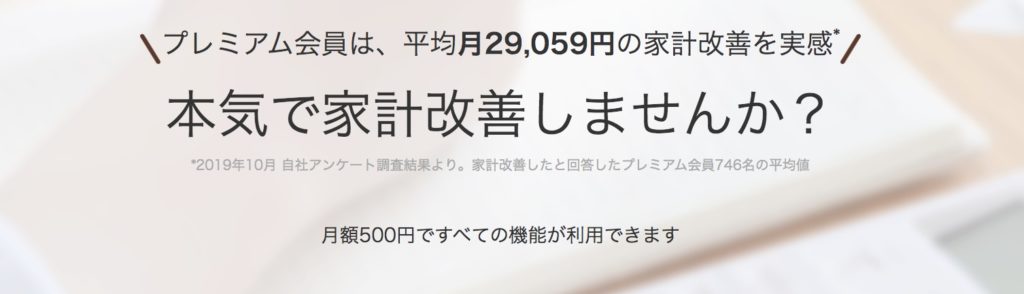
ウェブ版のプレミアム機能申し込み手順
- マネーフォワードMEのウェブ版にログインします。
- 右上にあるプレミアム機能をクリック

- 「30日間無料で試してみる」でプレミアム機能を全て30日間無料で利用することができます。
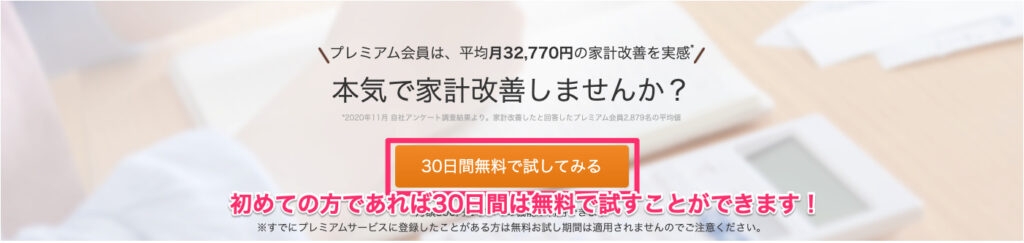
- クレジットカード情報を入力して、利用規約、特定商取引に関する法律に基づく表記を確認して、「利用規約に同意する」にチェックを入れ「確定する」をクリックします。
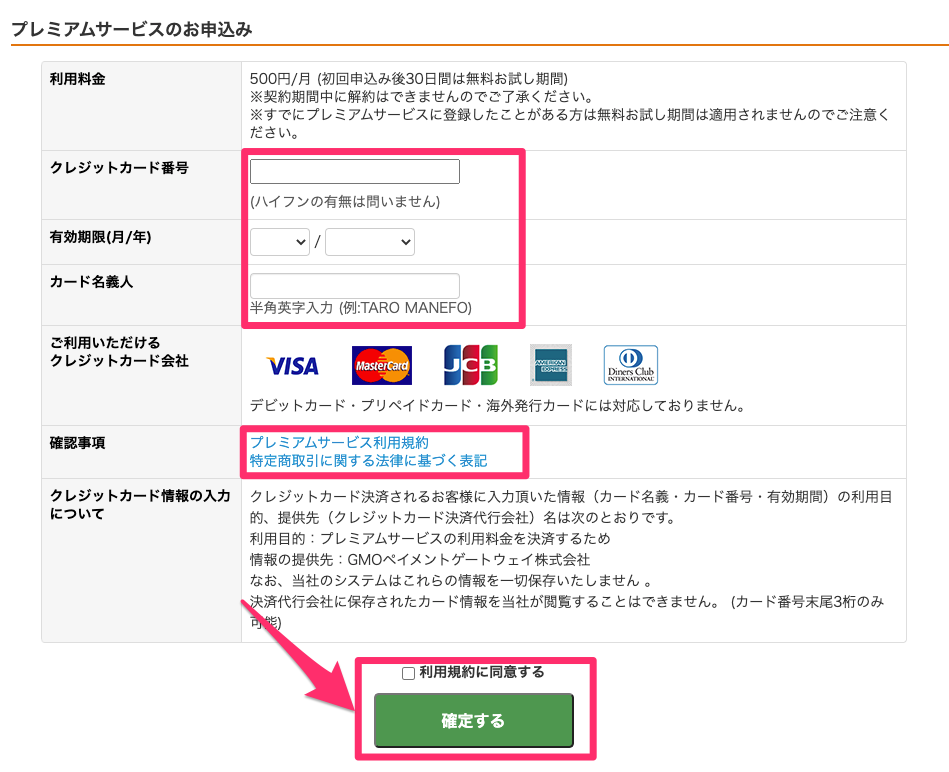
なお、アプリからプレミアム機能へ申し込むときは以下の流れになります。
- アプリ内の[設定]→[アカウント]→[プレミアムに登録]から、有料会員に登録
プレミアム機能をお得に申し込む方法
マネーフォワードMEのプレミアム会員は、月額500円なのですが、ウェブ版なのか、App StoreなのかGoogle Playストアなのかで微妙に料金体系が異なります。
使える機能は全て一緒なので、一番お得な方法で入会することをおすすめします。
- App Store経由(月払い):480円/月
- App Store経由(年払い):5,300円/年 月払いよりも460円お得!
- GooglePlay経由(月払い):500円/月
- GooglePlay経由(年払い):5,500円/年 月払いよりも500円お得!
- WEBサイト経由の申込み:500円/月
これをみると、App Storeの年払いが一番お得ですね。ただ、年額で支払うと使っていない期間も料金が発生するので、まずは月額で使ってみるのが良いと思います。
楽天市場でギフトカードを購入するとポイント分がお得

App Store & iTunes ギフトカード(1,500円)

App Store & iTunesギフトカードは6,000円分、Google Playギフトカードは5,500円分購入すると良いでしょう。
楽天スーパーセールや買い回り、0・5のつく日に購入すると楽天ポイントがお得に貯まります。
プレミアム機能を無料で利用する方法
初めてプレミアム機能を利用する方であれば、初回の30日間は無料で利用することができます。
しかし、その後も利用したい場合は、有料になってしまうので、なんとか無料で利用する方法があるかを調査しました。
実は、マネーフォワードでんきを利用することで、マネーフォワードのプレミアム機能を無料で利用することができます。
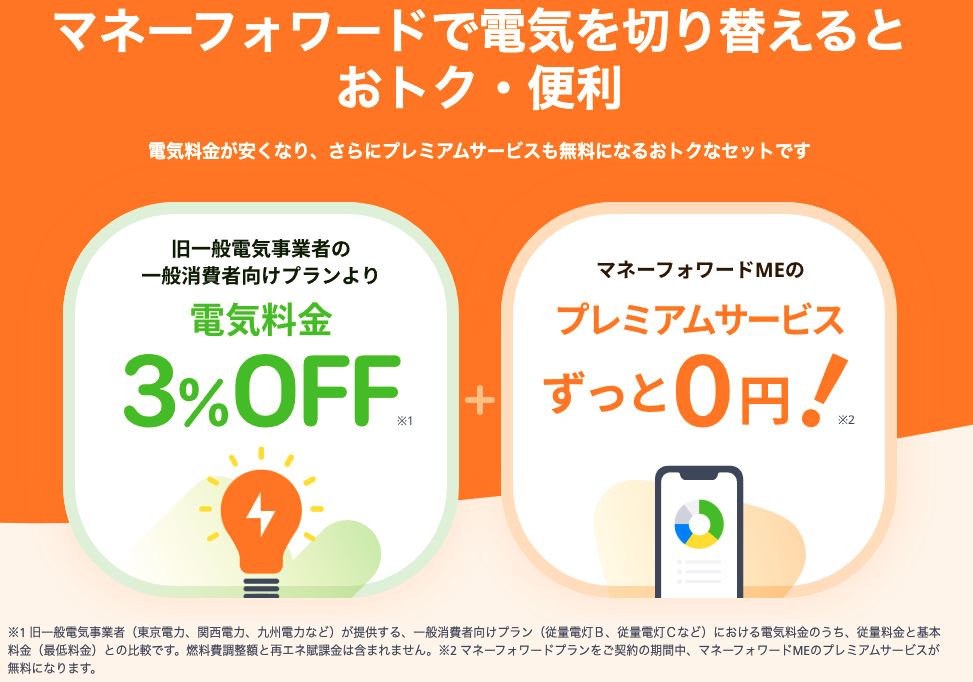
マネーフォワードでんきは、マネーフォワードが提携するシン・エナジー社が運営している電気事業者です。電力自由化で様々な電気事業者を選べるようになったため、東京電力や関西電力の電気を利用しながら、電力の小売事業者を選ぶことができます。
電力自由化とは:東京電力や関西電力などの事業者(旧一般電気事業者)によって独占されていた家庭などに向けた電力小売がが2016年4月の法改正によって全面自由化され、様々な業種の企業が電力の販売事業に参入できるようになったことを言います。
例)楽天でんき、ソフトバンクでんき、ENEOSでんき
マネーフォワードでんきのメリット
マネーフォワードでんきのメリットは、2つです。
- そもそも電気代が安くなる→3%OFFプラン
- マネーフォワードMEのプレミアムサービスが無料になる→月額500円お得

通常の東京電力や関西電力よりも、ちょっぴり(3%)安くなって、マネーフォワードMEが契約中はずっと無料なのは、嬉しいですね。
電気の切り替えは他にも選択肢がたくさんありますが、特にこだわりがなければ、マネーフォワードでんきに乗り換えてみてもいいのではないでしょうか。
電気の品質は変わらない
ちなみに、東京電力や関西電力と電気の質は変わらないので心配入りません。
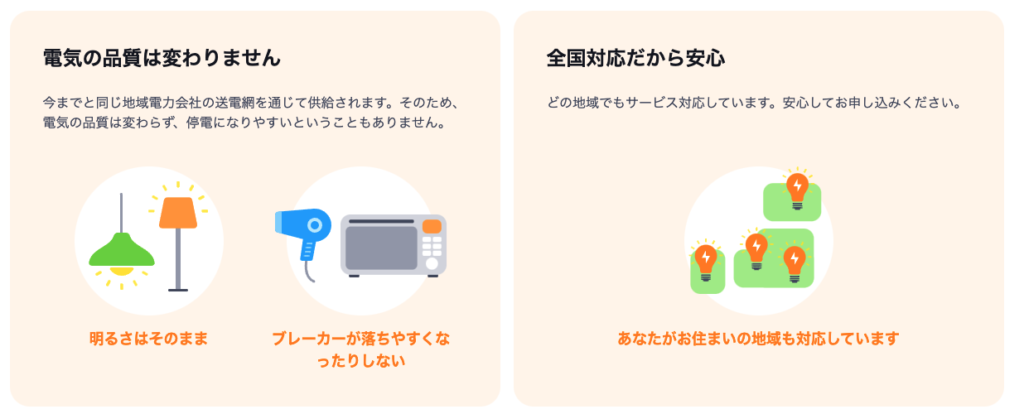
初期費用や解約手数料は0円。いつでも止めることが可能
また、初期費用や解約手数料は0円、工事も不要のため、いつでもやめることができます。
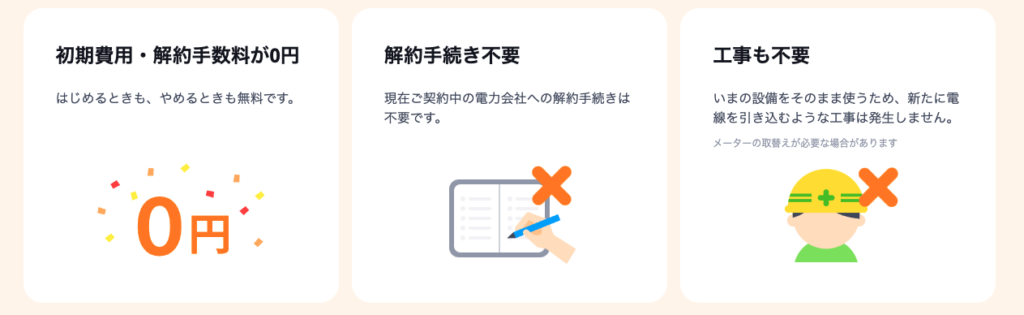

いつでも解約手数料なしに元の電力会社に戻せるのであれば、安心ですね。
切り替えは簡単
切り替えの手続きは非常に簡単です。
- Webで申し込み
- クレジットカード登録
- 申し込みから2週間程度で利用開始
- マネーフォワードMEプレミアムサービスの無料クーポンが送られてくる

マネーフォワードMEプレミアムサービスなら連携サービス無制限、資産の推移も一目瞭然!
まとめ
今回は、マネーフォワードMEプレミアム機能の紹介と実質的に無料で利用する方法を紹介しました。
マネーフォワードMEのメリットをまとめると、
- 連携できる金融サービスが無制限
- 全期間のデータを見ることができるようになる
- 資産の推移や内訳をグラフで見ることができる
- ポイントやマイルの有効期限や、クレジットカードの残高が足りているかを教えてくれる
- データのバックアップを保証してくれる
このように、メリットがとても大きいので、月額500円の価値以上のもを感じることができます。
ぜひ、マネーフォワードを利用して、資産形成に役立ててください。
また、マネーフォワードMEのプレミアム機能が無料で使える、マネーフォワードでんきで電気代の節約もできるので検討してみてください。
マネーフォワードMEプレミアムサービスなら連携サービス無制限、資産の推移も一目瞭然!
マネーフォワードの関連記事はこちら
マネーフォワードとPayPayは連携不可なのですが、「PayPayの利用が増えてきたので、なんとかマネーフォワードMEでも管理したい!」という方向け
>マネーフォワードMEとPayPayは連携できない?マネーフォワードMEでPayPayを管理する方法を解説
マネーフォワードMEにAmazonを連携すると、購入した商品の詳細が商品単位で把握できるので、収支管理にとても便利です。しかし、Amaozonとの連携はうまくいかないことが多く、「なんか連携できないけど…」という方向けです。
>家計簿アプリマネーフォワードMEとAmazonが連携できなかったけど解決した件
楽天経済圏を利用している人は、楽天カード、楽天証券、楽天銀行などを連携している人も多いと思います。しかし、楽天銀行の連携が一部できなくなっているので、ご注意ください。
>【要注意】マネーフォワードMEで楽天銀行の連携が一部できなくなりました。
筆者は、Zaim(無料版)とマネーフォワードME(有料版)をどちらも利用しています。Zaim、マネーフォワードMEにはそれぞれの良さがあるので、比較してみました。